مگر میشود یک PC گیمر باشید و از اورکلاک کارت گرافیک (GPU) یا حتی پردازنده مرکزی (CPU) خود عاجز بمانید؟ در این مطلب قصد داریم به صورت خلاصه و مختصر و مفید، توضیح دهیم که اورکلاک کارت گرافیک را آموزش دهیم و به این سوال پاسخ دهیم که چگونه کارت گرافیک خود را اورکلاک کنیم؟ با پی اس آرنا در ادامه مطلب همراه باشید.
گران شدن سخت افزار برای رایانههای شخصی (PC) باعث شده تا بازیبازان بخواهند از حداکثر توان پردازشی قطعه سخت افزاری خود بهره ببرند و این امر، با استفاده از نرم افزارهایی متناسب با این کار، میسر میشود. در دوره و زمانهای قرار داریم که نه تنها قطعات پردازشی PC، مخصوصا کارت گرافیک (GPU) گران قیمتاند، بلکه مدلهای جدید، خیلی سریعتر از آن چه فکرش را میکنیم، عرضه میشوند و جای مدلهای قدیمیتر را میگیرند. حتی قدرتمندترین کارت گرافیکهای موجود در بازار، پس از گذشت مدتی قدیمی میشوند و فناوری جدید، جای آنها را پر میکند. همین موضوع باعث شده تا تعویض مرتب قطعات سخت افزاری یا ارتقا دادن آنها، کار بسیار سخت و طاقت فرسایی تلقی شود و همه ما دوست داریم هر چه طولانیتر و بیشتر، با سخت افزاری که در اختیار داریم، کار خود را با موفقیت راه بیندازیم و پیش ببریم.
بنابراین، اگر حس میکنید کارت گرافیک شما در حال قدیمی شدن است و بودجه کافی برای ارتقای آن و خرید یک مدل جدیدتر و قدرتمندتر را ندارید، بهترین راه برای دریافت بهترین عملکرد از کارت گرافیک فعلیتان، اورکلاک گرافیک است. با استفاده از اورکلاک، پای خود را برروی پدال کارت گرافیکتان فشار میدهید و آن را مجبور میکنید تا عملکرد یا پرفورمنس بیشتر و بهتری را به شما بدهد. در این مطلب، کارت گرافیکی که مورد بررسی ما قرار گرفته و تصمیم به اورکلاک کردن آن داریم، کارت Nvidia GTX 1080 Ti، مدل Founder Edition است که با این که از نسل پیشین کارتهای شرکت انویدیا (Nvidia) محسوب میشود، اما همچنان فوقالعاده سریع و قدرتمند به کار خود ادامه میدهد و بازیهای روز را به طرز شگفت انگیزی برایمان اجرا میکند. البته شما میتوانید هر کارت گرافیکی را که در کیس خود در اختیار دارید، اورکلاک کنید اما هر کارت، هر بازی و هر بنچمارک، میتواند نتایج متفاوتی را پس از Overclock دریافت کند.
آماده سازی پیش از اورکلاک کارت گرافیک

اگر قصد دارید کارت گرافیک خود را اورکلاک کنید، در ابتدا باید یک سری از کارهای آماده سازی را انجام دهید تا در پایان، نتیجه بهتری بگیرید و البته، عملیات ایمنتر و مطمئنتری را در پیش رو داشته باشید. در ابتدا، پیشنهاد میشود که درب کیس خود را باز کنید و محتویات آن، مخصوصا کابلها و سیم کشیها را با دقت بررسی نمایید. از آن جایی که اورکلاک کردن کارت گرافیک، توان و برق مصرفی بیشتری را طلب میکند، میزان دمای تولید شده توسط کارت، بیشتر میشود و در نتیجه، فن یا فنهای کارت شما باید به خوبی و بدون هیچ مشکل خاصی کار کنند و نهایت توان خود را نشان دهند. از این رو، بد نیست پیش از آغاز عمیلات، داخل کیس را تمیز کرده و از مرتب بودن کابلها و عملکرد درستِ فنها، اطمینان حاصل کنید. علاوه بر این، پیشنهاد میشود که توان، منبع تغذیه یا PSU خود را چک نمایید. همان طور که گفته شد، پس از اورکلاک کردن، قرار است توان بیشتری از منبع تغذیه شما استخراج شود و به کارت شما برسد، بنابراین باید مطمئن شوید که منبع تغذیه، توان کافی برای تغذیه کردن کارت گرافیک در کنار دیگر قطعات سخت افزاری را داشته باشد. به طور کلی، هیچ وقت نباید به حداکثر توان منبع تغذیه خود برسید و همیشه یک فضای خالی برای آن، در نظر بگیرید. علاوه بر این، بسیاری از افراد، علاوه بر پردازنده گرافیکی خود، پردازنده مرکزی یا CPU را نیز اورکلاک میکنند که توضیح و راهنمایی آن، بحث و مطلب جدایی را میطلبد اما باید توجه داشت که اورکلاک کردن سخت افزارهای پردازشی، به توان بالاتری برای تغذیه نیاز دارند. البته در رایانههای شخصی مدرن و جدید، معمولا منبع تغذیه به اندازهای توان دارد که بتواند از پس اورکلاک کارت گرافیک بربیاید و در بیشتر مواقع، نیازی به ارتقا و تعویض PSU نیست.
پس از تمیز کردن داخل کیس و اطمینان پیدا کردن از مواردی که به آنها اشاره شد، باید جدید ترین نسخه یا ورژن درایور (Driver) کارت گرافیک خود را نصب نمایید. نصبِ آخرین نسخه از درایور کارت گرافیک، میتواند پردازنده گرافیکی شما را برای اجرای بازیهای روز، بهینه سازد و علاوه بر این، یک سری از باگها و مشکلات پایداری (Stability) را نیز از بین ببرد. آخرین نسخه درایور کارت گرافیک خود را میتوانید از وبسایت رسمی دو شرکت انویدیا یا AMD دریافت و نصب نمایید.
نرم افزارهای مخصوص اورکلاک
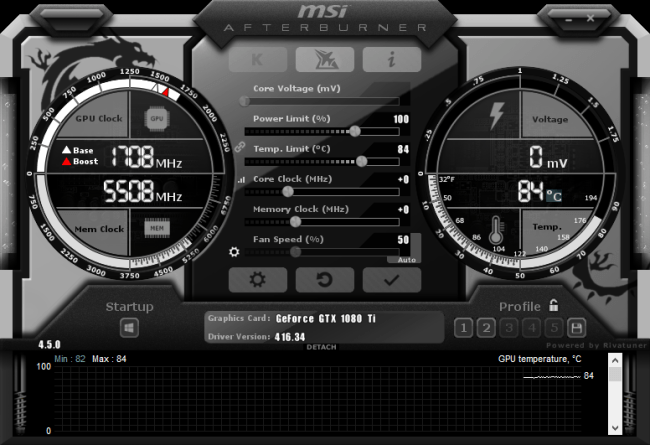
خبر خوب برای تمام کسانی که دوست دارند برای اولین بار نسبت به اورکلاک کارت گرافیک خود اقدام کنند اما از دردسرها و سختیهای انجام این کار میترسند، این است که اورکلاک کردن کارت گرافیک، در واقع کار بسیار سادهای است و نیازی به پشت سر گذاشتن یک سری دردسر و کار زیاد ندارد. برای اورکلاک کردن کارت گرافیک خود، تنها به یک برنامه یا نرم افزار مطمئن و جواب پس داده نیاز دارید تا کارتان راه بیفتد. PC بازان و حرفهای های این پلتفرم، قطعا میدانند که بهترین، سریعترین و مطئنترین نرم افزار برای اورکلاک کردن کارت گرافیک، برنامه MSI Afterburner محسوب میشود؛ برنامهای با رابط کاربری بسیار راحت و قابل فهم که به شما اجازه میدهد ولتاژ، سرعت هسته و سرعت مموری را افزایش دهید و علاوه بر این، با ارائه یک سری از نمودارهای مفید، میزان دما، میزان استفاده از کارت گرافیک و… را در لحظه و به صورت Real Time به شما نشان میدهد. علاوه بر این، برنامه EVGA’s Precision نیز برای اورکلاک کردن کارت گرافیک، پیشنهاد میشود.
علاوه بر این، توجه داشته باشید که بازیها یا دموهای مختلفی را که برای بنچمارک در حالت اورکلاک در نظر گرفتهاید، حتما بهینه و به روزرسانی شده باشند تا بهترین نتیجه حاصل گردد. سعی کنید برای بنچمارک از عناوین و بازیهایی استفاده کنید که بهینهاند و به طرز مناسبی اجرا میشوند چرا که ممکن است بخواهید آنها را با حالت پنجره یا Window Mode اجرا نمایید یا به صورت مرتب آنها را Minimize کنید. همچنین، یک سری از بازیها نیز وجود دارند که نسخه PC آنها دارای بنچمارکهای آماده و طراحی شده است که کار را برای شما راحتتر کرده و نتیجه بهتر و سریعتری را برای شما به ارمغان میآورند. به عنوان مثال، بازیهای Assassin’s Creed Origins، Assassin’s Creed Odyssey، Dirt Rally، GTA 5 و Middle-Earth: Shadow of Mordor دارای بنچمارکهای طراحی شده و دارای انجیناند که میتوان روی آنها حساب کرد. با این حال، اگر بازیها و عناوین شما دارای بنچمارکهای آماده نبودند، حتما با برنامههای مناسب، نتایج را یادداشت نموده و ثبت و ضبط کنید.
اصل مطلب: اورکلاک کارت گرافیک خود
همان طور که پیشتر گفته شد، شما میتوانید کارت گرافیک خود را جدا از مدل و شرکت تولید کننده، اورکلاک کنید اما در این مطلب، پردازنده گرافیکی مورد نظر ما که قصد اورکلاک کردن آن را داریم، GTX 1080 Ti و طبیعتا ساخته شده توسط شرکت انویدیا است. بهینه سازی شرکت انویدیا برای کارتهای نسل قبل خود که با ساختار پاسکال (Pascal) شناخته میشدند، کمی جای بحث دارد. این نسل از کارتهای انویدیا که ساختار پاسکال دارند، حتی در نمونههای رفرنس، از یک فناوری بوستِ خودکار استفاده میکنند که به مانند یک اورکلاک ساده و کژوال، برای افراد مبتدی هستند. با این که این تصمیم انویدیا در نگاه اول، خوب و مثبت به نظر میرسد اما باید بگوییم که برای کاربران و بازیبازان حرفهایتر که میخواهند اختیار کامل کارتِ خود را در دست داشته باشند، کمی دردسر ساز است. این تکنیک و فناوری به کار رفته در کارتی مانند Nvidia GTX 1080 Ti، باعث میشود که شما برای اورکلاک کردن کارت خود با یک سری محدودیتها مواجه شوید و به عنوان مثال، برای میزان ولتاژ یا حتی سرعت هسته، نتوانید تا جایی که دوست دارید، کارت خود را رو به جلو حرکت دهید. نکته مثبت در مورد این اعمال محدودیت، این است که همه میتوانیم مطمئن باشیم عملیاتی که برای اورکلاک کردن کارتِ پاسکال خود انجام میدهیم، ایمن و بدون خطر است. با این حال، میتوانیم انتظار افزایش عملکرد به مقدار ۱۰ تا ۱۵ درصد را از اورکلاک کارتی مانند Nvidia GTX 1080 Ti داشته باشیم که کاملا منصفانه و خوب به نظر میرسد.
پس از انجام مواردی که پیشتر به آنها اشاره شد، برنامه MSI Afterburner را باز کنید. در سمت چپِ برنامه، موارد و متغیرهایی را مشاهده میکنید که میتوان آنها را کم و زیاد کرد. به ترتیب، موارد Core Voltage، Power Limit، Core Clock Memory Clock و Fan Speed را مشاهده میکنیم که هر کدام، نواری تنظیم کننده در جلوی خود دارند. همچنین در سمت راست برنامه، یک سری نمودار قابل مشاهدهاند که دمای کنونی و همچنین میزان مصرف و کارکرد کارت گرافیک را نشان میدهند. توجه داشته باشید که این نمودارها به شدت مهماند و باید مرتب آنها را چک نمایید. در اولین گزینه سمت چپ، شما میتوانید ولتاژی که از منبع تغذیه به پردازنده گرافیکی میرسد را کنترل نمایید، در ادامه، مواردی مانند سرعت هسته، سرعت مموری و البته سرعت فنِ کارت گرافیک قابل مشاهده هستند. برای اورکلاک کردن، ابتدا باید ولتاژ هسته را تا میزان قابل توجهی افزایش دهید تا کارت گرافیک شما با کمبود توان مواجه نشود. پیشنهاد میشود میزان ولتاژ را تا انتها یا نزدیکی خط انتها که در برنامه افتربرنر، مقداری حدود ۱۰۰ تا ۱۲۰ دارد، افزایش دهید اما همیشه حواستان به میزان دمای کارت گرافیک باشد.
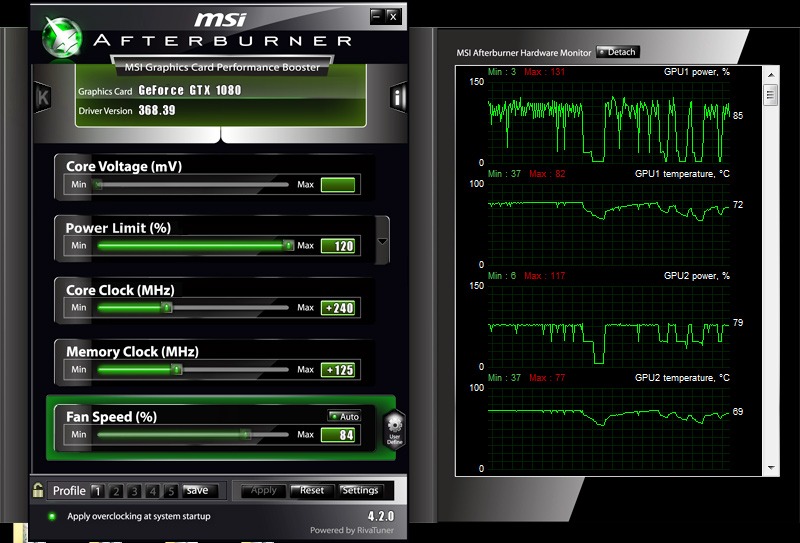
پیش از این که به سراغ بوست کردن و بالا بردن مقادیر Core Clock و Memory Clock بروید، پیشنهاد میکنیم سرعت فن یا خنک کنندهی کارت گرافیک خود را نیز تنظیم نمایید. مشخص است که با فشار آوردن به توانِ یک قطعه سخت افزاری، عملکرد آن بالاتر میرود و در نتیجه، گرمتر میشود و دمای بیشتری تولید میکند، بنابراین باید حواسمان به میزان سرعت فن باشد. البته بد نیست اشاره کنیم که فنها به صورت خودکار و هوشمند، به نسبتِ دمای کارت گرافیک، سرعت و میزان فعالیت خود را تنظیم میکنند اما برای افراد حرفهایتر، بد نیست سرعت فن به صورت دستی تنظیم شود. همچنین باید بگوییم که میزان دمای هر کارت گرافیک نسبت به میزان دمای کارتهای دیگر، کاملا متفاوت است و همچنین صدای فنها در هنگام بالا بردن سرعت آنها نیز میتواند در هر کارت، متفاوت باشد. به عنوان مثال، کارت Vega 64 (طراحی رفرنس) از شرکت AMD، فن های پر سر و صدایی دارد که با بالا بردن سرعت آنها، صدای بیشتری نیز تولید میشود. با این حال، پیشنهاد میشود سرعت فن کارت گرافیک خود را برای اورکلاک کردن، ۴۰ تا ۵۰ درصد بالا ببرید تا دمای اضافی کارت را خنثی کند.
حالا که همه کارهای مقدماتی و ایمنی را انجام دادیم، ابتدا با بالا بردن سرعت مموری یا همان Memory Clock آغاز میکنیم. در حالی که یک برنامه بنچمارک یا یک بازی ویدیویی را اجرا کرده و موقعیت را در هر کدام مهیا کردهاید، برای اولین بار، ۲۵ مگاهرتز (MHz) به سرعت مموری اضافه کنید و عملکرد و وضعیت را مشاهده نمایید. اگر با اخطارهای ایمنی مواجه شدید یا در حین بالا بردن مموری کلاک، در بازی یا برنامه بنچمارک خود، یک سری اشکال مصنوعی و پیکسلی شدن صفحه را مشاهده کردید، هراس نداشته باشید چرا که این رفتارها، عادیاند. اگر بازی ویدیویی یا برنامه بنچمارک شما بسته نشد یا همان کرش نکرد و همه چیز به صورت ثابت و پایدار به کار خود ادامه داد، ۲۵ تا ۵۰ مگاهرتز دیگر به مموری کلاک اضافه کنید و همیشه حواستان به میزان دمای کارت گرافیک باشد. میزان دمای کارت گرافیک معمولا نباید از ۸۰ درجه سانتی گراد بیشتر شود و در صورت رخ دادن چنین اتفاقی، باید فنها و سیستم خنک کننده خود را چک نمایید. پس از گذشت ۱۰ تا ۱۵ دقیقه، نتایج را مشاهده کنید و در صورت عدم بروز مشکل خاصی، باز هم ۲۵ تا ۵۰ مگاهرتز به میزان قبلی اضافه نمایید. پس از اتمام اورکلاکِ مموری، نتیجه پرفورمنس یا عملکرد بازی خود را ثبت نمایید و برنامه Msi Afterburner را Reset کنید.
حال، به سراغ بوست یا افزایش سرعت هسته یا Core Clock میرویم. از آن جایی که مقادیر Core Clock نسبت به مموری کلاک، کمتر و محدودتر است، باید بیشتر از گذشته مراقب بود و تمرکز کرد. در ابتدا شرایط را مانند گذشته فراهم کنید و ۵ تا ۱۰ مگاهرتز به میزان اولیهی سرعت هسته، اضافه نمایید. اگر با مشکل خاص یا کرش شدن بازی یا برنامهها مواجه شدید، سعی کنید مقادیر را کمتر از گذشته افزایش دهید. باز هم اشاره میکنیم که اگر با اخطارهای ایمنی مواجه شدید یا در حین بالا بردن سرعت هسته، در بازی یا برنامه بنچمارک خود، یک سری اشکال مصنوعی و پیکسلی شدن صفحه را مشاهده کردید، هراس نداشته باشید چرا که این رفتارها، عادیاند. اگر همه چیز خوب پیش رفت، ۱۰ تا ۲۵ مگاهرتز دیگر به سرعت هسته اضافه نمایید و نتایج را بررسی کنید. این روند را تا جایی پیش ببرید که با کرش مواجه نشوید و به طور کلی توجه کنید که نباید مقادیر مموری کلاک و Core Clock را تا حد زیادی افزایش داد و پردازنده گرافیکی را به نقطه شکست یا Breaking Point خود نزدیک کرد.
شما میتوانید در زیر، نتایج به دست آمده از اورکلاک کردن کارت GTX 1080 Ti را در بازیهای گوناگون مشاهده کنید که در تصویر اول، رزولوشن ۱۴۴۰p و در تصویر دوم، رزولوشن ۴K برای احرای بازیها انتخاب شدهاند.
پس از این که عملیات شما تا این جای کار با موفقیت پیش رفت، میتوانید بالا بردن سرعت مموری و سرعت هسته را با همان روال و روش گفته شده، به صورت همزمان انجام دهید و نتایج خود را ثبت نمایید. اگر از اورکلاک کردن کارت گرافیک خود به صورت دستی میترسید و به تجربه خود اعتماد ندارید، پیشنهاد میکنیم با استفاده از برنامه Precision X1 utility از شرکت EVGA، وارد حالت یا مودِ Scanner شوید تا برنامه به صورت هوشمند، کارت شما را شناسایی کند و با انجام عملیاتی، کارت شما را به میزان مشخصی اورکلاک نماید. با این حال، همیشه از اورکلاک به صورت دستی، نتایج بهتری به دست میآید و علاوه بر این، لذت بیشتری در انجام این کار برای بازیبازان و افراد متخصص وجود دارد.
در انتها، نتایج اولیه (پیش از اورکلاک) را با نتایج پس از اورکلاک مقایسه نمایید و مشاهده کنید که پرفورمنس یا عملکرد کلی شما در بازیهای مختلف، چقدر پیشرفت داشته است. بسیاری از افراد همیشه این سوال را مطرح میکنند که با اورکلاک کردن کارت گرافیک افزایش عملکردی مشاهده نمیشود که در این باره باید گفت اگر پردازنده مرکزی ضعیفی یا حتی RAM یا مموری کم و اندکی دارید، تقریبا بعید است که تاثیری در عملکرد شما با اورکلاک کردن کارت گرافیک حاصل شود. دلیل این امر مشخص است و گلوگاهی که قطعه سخت افزاری رده پایینتر برای کارت گرافیک ایجاد میکند، اجازه آزادی عمل را به آن نمیدهد. همچنین، با این که میتوان پردازنده گرافیکی لپتاپها را نیز اورکلاک کرد، اما به دلیل ساختار لپتاپ و میزان خنک کنندگی فنِ آنها، شاید اورکلاک کردن کارت گرافیک رایانههای همراه، کار عاقلانهای نباشد. با این حال، شما همیشه میتوانید این کار را با انجام مقدمات ایمنی و… که در این مطلب به آنها پرداخته شد، پردازنده گرافیکی لپتاپ خود را نیز اورکلاک کنید و نتیجه نیز بگیرید.
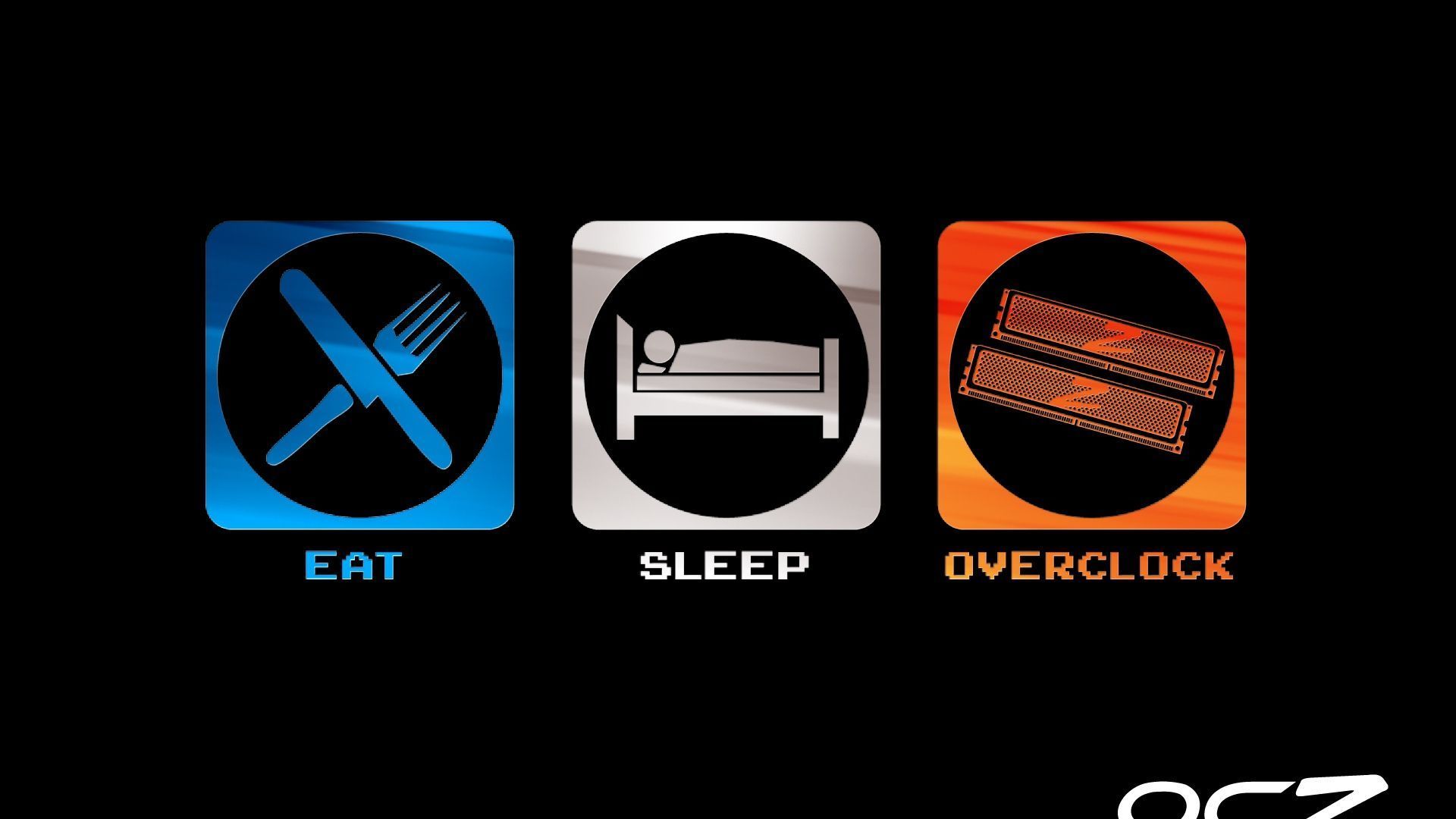
نتیجه گیری نهایی
با اورکلاک کارت گرافیک خود، قطعا میتوانید عملکرد بازیهای ویدیویی محبوبتان را افزایش دهید و تجربه بهتری را به ارمغان بیاورید. با این حال، این افزایش عملکرد و پرفورمنس، میتواند در هر بازی ویدیویی متغیر باشد. به عنوان مثال، در تصاویر بالاتر که نتیجه اورکلاک را برای چند بازی ویدیویی نشان میدهد، مشاهده میکنیم که بازیهای Doom و Rise of the Tomb Raider و Gears of War 4 و Hitman، همگی با افزایش عملکرد ۱۰ تا ۲۰ درصدی در رزولوشن ۴K همراه شدهاند که اتفاق بسیار خوبی است.
مشخص است که اورکلاک کردن کارت گرفیک، میتوانید نتایج بهتری را در بازیهای ویدیویی برای شما به همراه آورد و به اصطلاح، فشار بیشتری برروی پدالِ پردازنده گرافیکی شما وارد کند اما توجه داشته باشید که اورکلاک کردن به صورت طولانی مدت و مرتب، میتواند باعث بروز مشکلاتی شود؛ حتی اگر اخطار خاصی را از طرف ویندوز و… دریافت نکنید و همه چیز در ظاهر به خوبی پیش برود. با این حال، اگر در اورکلاک کردن کارت گرافیک خود حرفهای شوید، همیشه وضعیت کارت خود را با برنامههای معرفی شده، چک میکنید و همه چیز را تحت کنترل خود دارید و در این صورت، امکان رخ دادن هر اتفاق ناگواری به صفر میرسد.
امیدواریم از این مطلب، نهایت استفاده را برده و یک اورکلاک خوب و موفقیت آمیز را برای کارت گرافیکتان در پیش رو داشته باشید. حال آیا برای تهیه یک سیستم گیمینگ به راهنمای خرید کامپیوتر نیاز دارید؟ به لینک مشخص شده بروید تا هر چه نیاز دارید را پیدا کنید و یک خرید هدفمند و بهصرفه داشته باشید.



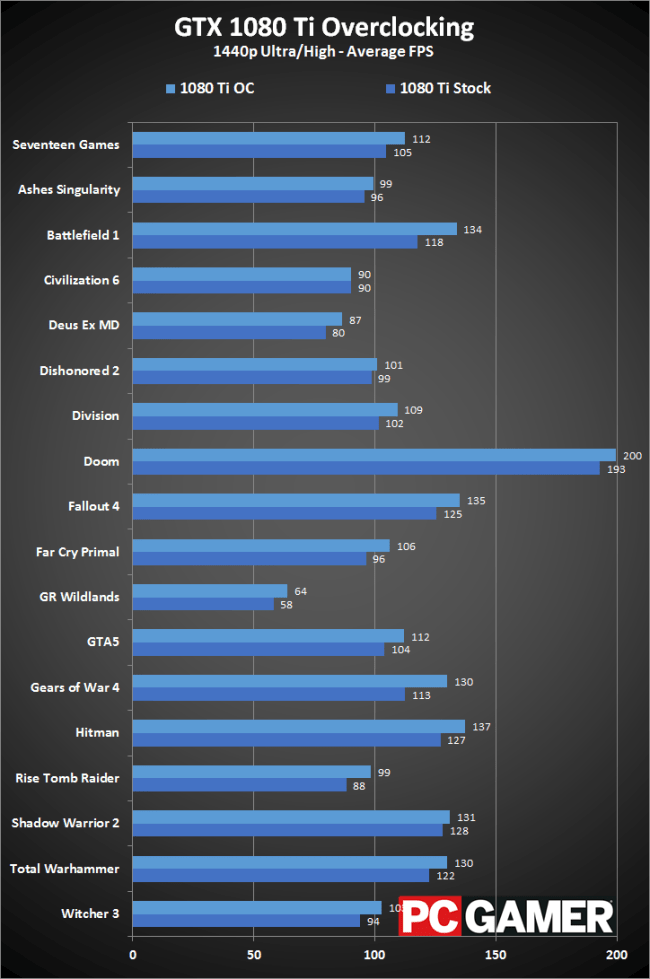
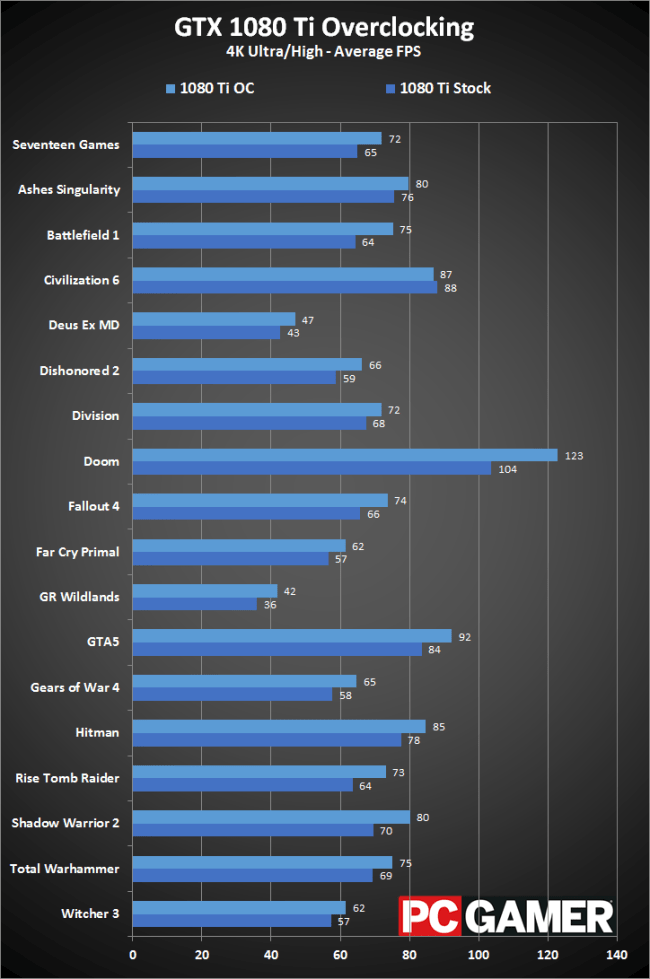

اوه چقدر دنگ و فنگ داره تازشم من که نی خوام با نرم افزار دیگه ای بذارم رو حالت اوتوماتیک و هوشمندش بازم بهتره که دستی تنظیمش کنم!آدم منصرف می شه از اورکلاک کردن?
بله اورکلاک کردن GPU یا CPU در ظاهر شاید کار راحتی به نظر برسه اما به دانش و تخصص نیاز داره… با این حال، اگر راهنماییهای این مطلب رو یاد بگیرید و قدم به قدم پیش برید، مشکل خاصی پیش نمیاد و یک اورکلاک موفقیت آمیز خواهید داشت.